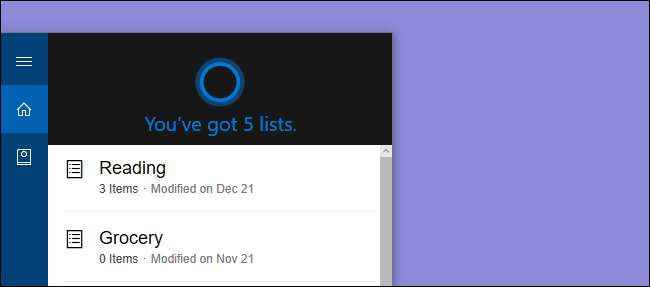
Cortana lar deg nå opprette og administrere lister med stemmen din, og til og med lar deg koble til Wunderlist hvis du vil. Slik gjør du det.
Cortana i Windows 10 blir fakturert som en personlig assistent - akkurat som Siri på Apple-enheter - og for å være sikker kan du gjøre noe ganske nyttige ting med det. Inntil nylig var imidlertid ikke Cortana i stand til å utføre en av de flere oppgavene du kan forvente av en personlig assistent - å lage lister. Nå har Cortana lagt til den ferdigheten. Du kan lage lister rett i Windows, og du kan til og med koble Cortana til Wunderlist , den populære listen som skaper applikasjon.
I SLEKT: Hvordan bruke og konfigurere Cortana på Windows 10
Hvordan lage og administrere grunnleggende lister med Cortana
Du kan administrere lister i Cortana ved å bruke tre grunnleggende kommandoer: opprette, legge til og vise. Du kan gjøre det ved å skrive i Cortana-søkeboksen eller bare bruke stemmen din hvis du har fått den konfigurert. Spesielt å bruke tale gjør administrering av lister mye hyggeligere. For eksempel kan jeg skrive en artikkel som denne, tenke på noe jeg trenger å gjøre, og be Cortana om å legge den til en liste uten å forlate arbeidet mitt.
For å opprette en ny liste i Cortana, bruker du kommandoen "opprett". Bare fortell Cortana å lage listen ved å bruke følgende syntaks:
lage enliste navnliste
For eksempel kan du skrive eller si "Opprett en leseliste." Du kan navngi listen din hva du vil, men Cortana svarer best hvis du bruker ett ordnavn.
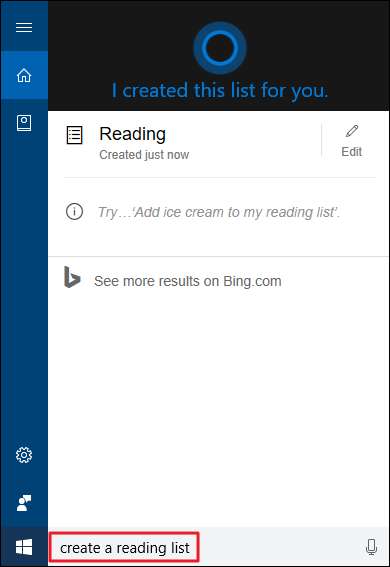
For å legge til noe i listen din, bruk kommandoen "legg til" i følgende syntaks:
legge tilgjenstandsnavntil minliste navnliste
For eksempel kan du skrive eller si noe sånt som "Legg til for å drepe en mockingbird i leselisten min."
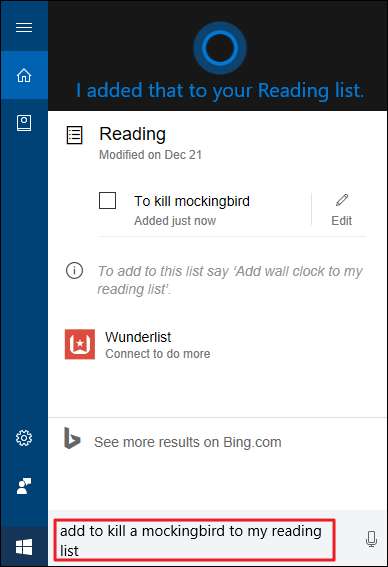
Du kan også se listen din når som helst ved å bruke kommandoen "Vis" i følgende syntaks:
vis minliste navnliste
For eksempel kan du skrive eller si "Vis leselisten min." Når du ser på leselisten din, kan du merke elementene som komplette for å fjerne dem fra listen.
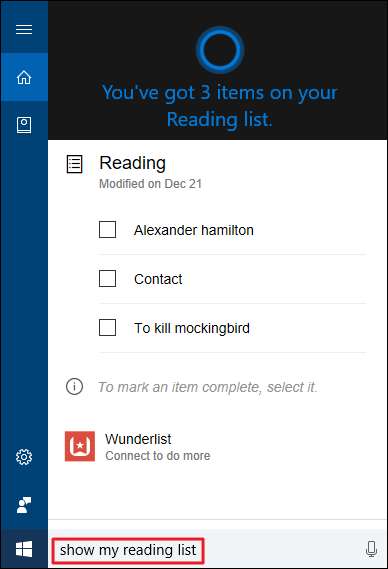
Du kan også fortelle Cortana "Vis meg listene mine" for å se alle listene dine samtidig.
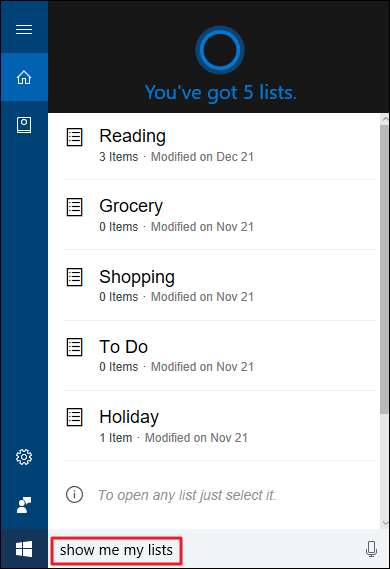
Dessverre er Cortana-lister ganske grunnleggende. Du kan for eksempel ikke se fullførte varer eller angi påminnelsesdatoer. Heldigvis lar Cortana deg også koble til Wunderlist hvis du trenger mer ut av listene dine.
Hvordan koble Cortana til Wunderlist
Wunderlist er en ganske fullverdig liste-app som er tilgjengelig på omtrent alle plattformer du kan tenke deg. Når du kobler Cortana til Wunderlist, vil du fortsatt administrere lister i Cortana på samme måte som vi beskrev tidligere. Du får faktisk ingen nye Cortana-kommandoer. Det som imidlertid vil skje er at alle lister du oppretter ved hjelp av Cortana, blir automatisk synkronisert med Wunderlist. Og endringer du gjør i listene i Wunderlist, blir synkronisert til Cortana.
Dette betyr at du kan legge til elementer i en liste på PCen din ved hjelp av Cortana, og deretter ha den listen med deg uansett hvor du går. Du vil også kunne bruke alle de ekstra Wunderlist-verktøyene på disse listene mens du er i Wunderlist-appen.
For å koble Cortana til Wunderlist, fortell Cortana "Vis meg listene mine" og klikk deretter "Wunderlist" -linken.
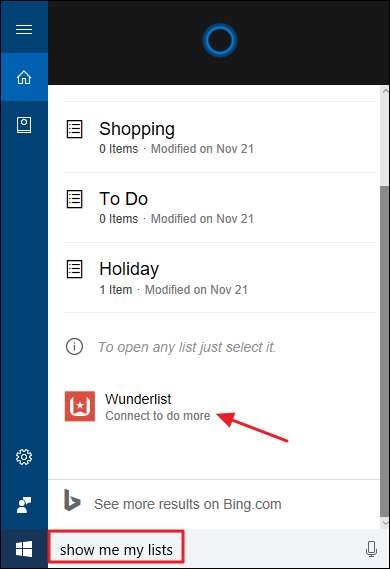
Etter at du har logget på Wunderlist, blir du bedt om å gi Cortana fullmakt til å få tilgang til Wunderlist.
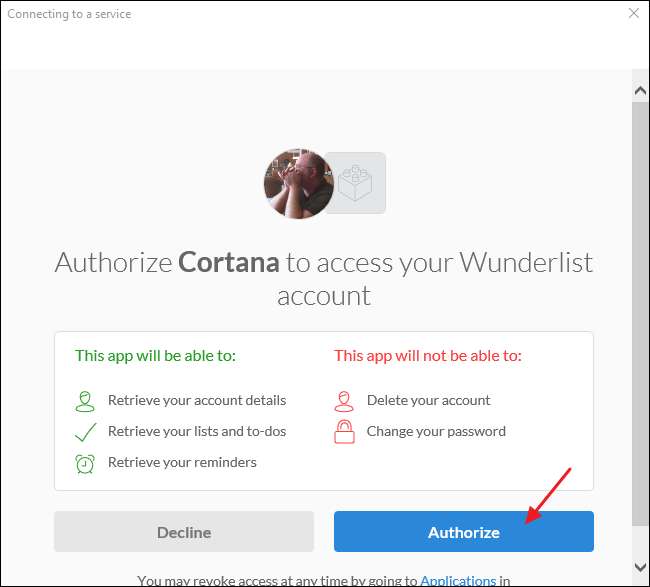
Og så blir du spurt om du vil at Windows skal huske påloggingsinformasjonen til Wunderlist.
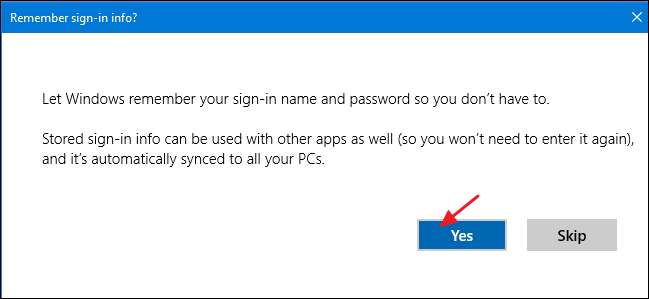
Når du er ferdig med å få tilkoblet Cortana og Wunderlist, bør listene dine synkroniseres på riktig måte. Du kan fortsette å bruke Cortana for å lage lister på samme måte og stole på å kunne bruke dem i hvilken som helst Wunderlist-app.







